Généralement un Measures Portlet n'affiche qu'une seule "vue" filtrée souvent par l'utilisation d'une Marque. Nous allons voir dans cette astuce comment afficher des ensembles de données avec des filtres différents. Diver | BI 7.1 ou version supérieure est requis.
Voici un exemple où le Measures Portlet est filtré sur deux Quickviews. Le Measures Portlet contient une ligne affichant l'ensemble du chiffre d'affaires de la famille de produits sélectionnée, puis une ligne du CA relatif au vendeur sélectionné et enfin un top 5 des clients du vendeur sélectionné :
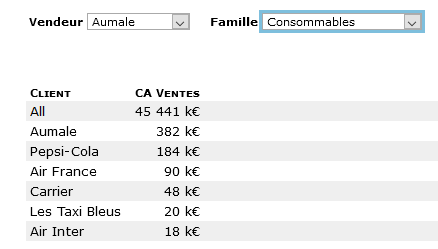
Dans Workbench nous allons créer plusieurs fichiers .dive à partir d'un cBase.
Le premier fichier .dive contient le contenu suivant :
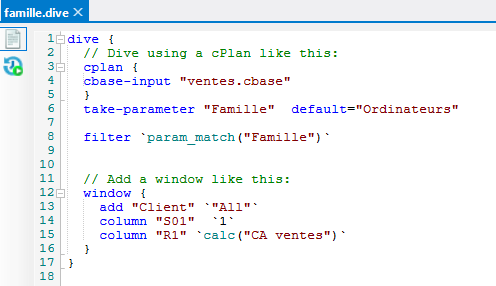
Cette plongée est uniquement filtrée sur la famille de produits.
Le résultat du lancement du fichier famille.dive dans Workbench donne ceci :

On obtient l'ensemble du CA pour la famille de produits par défaut.
Le deuxième fichier .dive contient le contenu suivant :
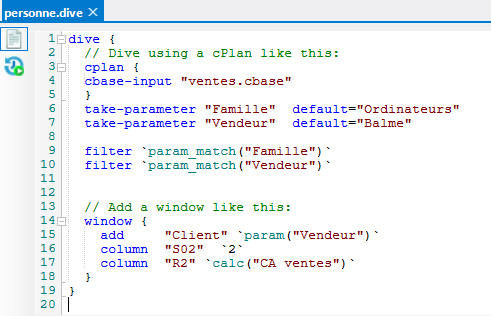
Cette plongée est filtrée sur la famille de produits et sur le vendeur.
Le résultat du lancement du fichier personne.dive dans Workbench donne ceci :
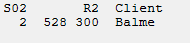
On obtient le CA total du client par défaut et de la famille de produits par défaut.
Le troisième fichier .dive contient le contenu suivant :
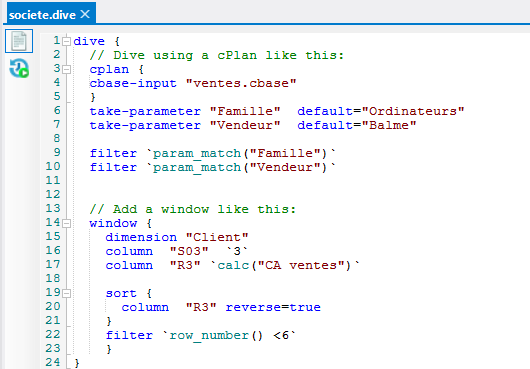
Cette plongée est filtrée sur la famille de produits et sur le vendeur, est limitée à 5 lignes maximum au niveau du résultat et est triée par ordre décroissant sur la colonne R3.
Le résultat du lancement du fichier societe.dive dans Workbench donne ceci :
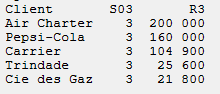
On obtient le top 5 CA des clients du vendeur par défaut pour la famille de produits par défaut.
Le dernier fichier .dive fusionne les données des trois autres et contient le contenu suivant :
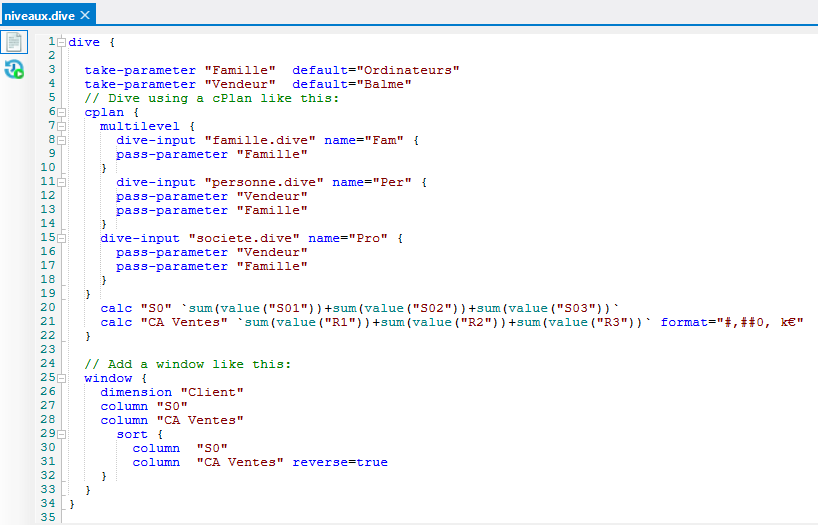
Le résultat du lancement du fichier niveaux.dive dans Workbench donne ceci :
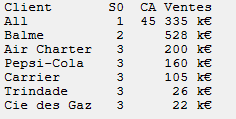
Dans DivePort, créez maintenant un Measures Portlet pointant sur le fichier niveaux.dive et ajoutez les colonnes Client et CA Ventes :
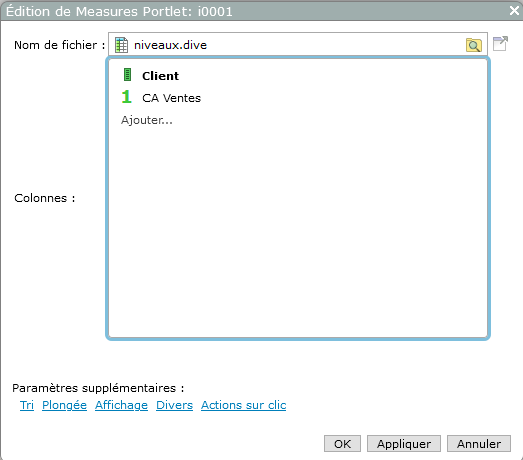
Les données devraient maintenant êtres affichées dans le Measures Portlet et filtrées sur le vendeur et la famille de produits par défaut.
Afin de pouvoir changer les valeurs de filtre, un ajout de QuickView Portlet est nécessaire.
Avant cet ajout, dans Workbench il est nécessaire de créer un fichier jeu de QuickViews qv.qvset avec le contenu suivant :
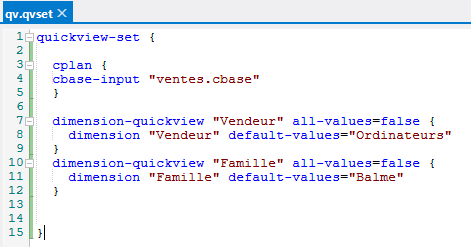
Ce jeu de QuickViews permet de définir la source permettant d'alimenter les QuickViews (dans notre cas ventes.cbase) et de lister les Quickviews avec leur valeur par défaut (dans notre cas Vendeur et Famille).
Retournez sur la page du DivePort contenant le Measures portlet créé précédemment.
Ajoutez un QuickViews Portlet s'appuyant sur le jeu de Quickviews qv.qvset récemment créé.
Ajoutez ensuite la QuickView Vendeur en veillant à la déclarer en sélection simple :
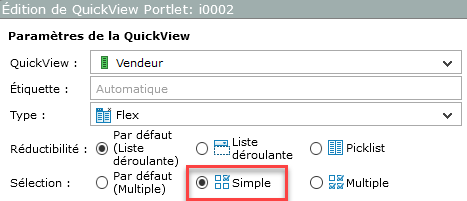
Ajoutez ensuite la QuickView Famille avec les même propriétés.
La fenêtre principale de la Quickview Portlet devrait ressembler à ceci :
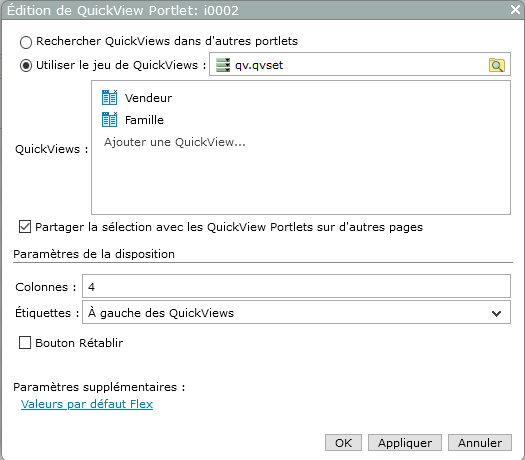
Validez la Quickview Portlet pour obtenir le résultat final.

